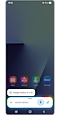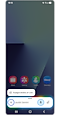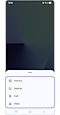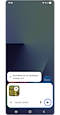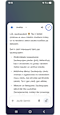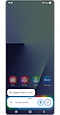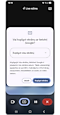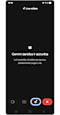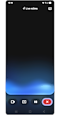Kā izmantot Google Gemini savā Galaxy telefonā?
Gemini ir ļoti noderīgs personīgais AI asistents no Google. Neatkarīgi no tā, vai jūs mācāties, organizējat idejas vai pētāt vizuālos materiālus, Gemini palīdz jums palikt produktīviem ar vienkāršām, sarunām līdzīgām mijiedarbībām. Šī rokasgrāmata parāda, kā palaist Google Gemini un izmantot to, lai uzlabotu savus ikdienas uzdevumus savā Galaxy telefonā.

Google Gemini Live izmantošana
Google Gemini ļauj jums veikt reāllaika sarunas par jūsu attēliem. Uzdodiet jautājumus par to, ko redzat ikdienas dzīvē, piemēram, par mākslas darbu vai objektu, un saņemiet tūlītējas AI atbildes reāllaikā.
Kādiem nolūkiem varat izmantot Gemini
- Iegūstiet informāciju par ierīcēm un lietošanas padomus
Uzdodiet jautājumus par to, kā izmantot mājas ierīces vai novērst problēmas. Gemini sniedz atbildes saprotamā valodā, pamatojoties uz redzēto jūsu attēlā vai jūsu sniegto informāciju.
- Uzdodiet jautājumus par YouTube video
Kopīgojiet YouTube URL, lai uzdotu jautājumus par video, vai pat iegūtu konkrētu informāciju no video, piemēram, sastāvdaļu vai gatavošanas soļu uzskaitīšana.
- Sagatavojieties darba intervijām vai valodas testiem
Simulējiet reālus runāšanas scenārijus ar Gemini. Tas piedāvā papildjautājumus un atgriezenisko saiti, pamatojoties uz jūsu atbildēm. Jūs varat augšupielādēt sava sapņu darba aprakstu un pēc tam sagatavoties darba intervijai ar Gemini.
- Sadarbojieties plānošanas vai radošās sanāksmēs
Izmantojiet Gemini, lai ģenerētu idejas, augšupielādējiet pirmā radošā projekta melnraksta attēlu un izmantojiet Gemini, lai izstrādātu vizuālos konceptus (piemēram, ar AI attēlu ģenerēšanas palīdzību) un sakārtotu savas domas. Tas palīdz noteikt jūsu radošo virzienu.
- Mijiedarbojieties reāllaikā, izmantojot ekrāna vai kameras koplietošanu
Uzdodiet Gemini jautājumus par jebko, ko redzat, koplietojot savu kameru vai ekrānu Gemini Live sarunās. Jūs saņemsiet tūlītēju atgriezenisko saiti par dokumentiem, produktiem vai idejām tiešsaistes sarunas laikā.
Piezīme:
- Gemini ir pieejams Galaxy telefonos ar AndroidTM 10 vai augstāku. Nepārtraukta darbība starp lietotnēm ar Gemini ir pieejama tikai Galaxy telefonos ar Android 15 un One UI 7.0 vai augstāku.
- Ar jaunāko atjaunināto Samsung programmatūru, ilgā nospiešana uz Sānu pogas atver Google noklusējuma asistenta lietotni. Gemini ir iestatīts pēc noklusējuma, kur tas ir pieejams.
Kā jūs varat izmantot Gemini attēlu vai failu gadījumā
Jūs varat sākt sarunu ar Gemini, pievienojot attēlu vai failu, par kuru vēlaties uzdot jautājumu.
- Kamera: Uzņemiet jaunu fotoattēlu, kuru vēlāties nosūtīt
- Galerija: Izvēlieties esošu attēlu
- Faili vai Disks: Kopīgojiet dokumentus vai saglabātus vienumus
Kā izmantot Gemini Live, kopīgojot savu ekrānu vai kameru
Izmantojiet ekrāna vai kameras koplietošanu, lai ļautu Gemini redzēt, kas ir jūsu ierīcē, un iegūtu tūlītēju, kontekstuālu atbalstu.
Piezīme:
- Kameras vai ekrāna koplietošanas sesijas ir pagaidu un netiek saglabātas ierīcē.
- Pārliecinieties par stabilu interneta savienojumu un Google konta pieteikšanos, lai nodrošinātu labāko Google Gemini funkcijas darbību.
- Saderīga ar noteiktām funkcijām un noteiktiem kontiem.
- Pieejama tikai lietotājiem, kas ir vecāki par 18 gadiem.
- Rezultātu precizitāte nav garantēta.
- Pakalpojuma pieejamība var atšķirties atkarībā no valsts, valodas, ierīces modeļa. Darbojas saderīgās lietotnēs.
- Ierīces ekrānuzņēmumi un izvēlnes var atšķirties atkarībā no ierīces modeļa un programmatūras versijas.
- Google, Gemini, Android un YouTube ir Google LLC preču zīmes.
- Faktiskā lietotāja saskarne/lietotāja pieredze var atšķirties.
- Valodas atbalsts Gemini var atšķirties atkarībā no valsts.
Paldies par jūsu atsauksmēm
Lūdzu, atbildiet uz visiem jautājumiem.